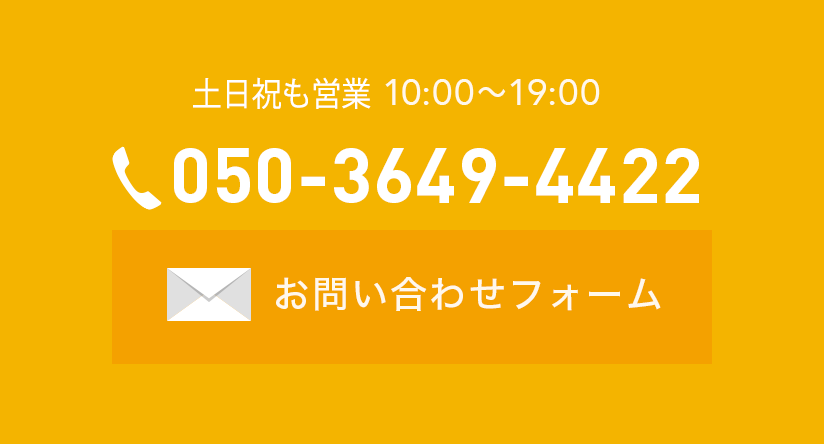「CPUとは何か知りたい」
「CPUの役割や性能を理解したい」
当記事はこのような悩みを持つ方に向けて書いています。
パソコンにはさまざまなパーツが搭載されており、そのなかでも代表的なものが「CPU」です。
パソコンの種類は幅広いですが、CPUは本体を動かすためになくてはならない存在です。
しかしCPUがどういったものなのかわからない方も多いと思います。
そこで今回は、CPUの詳細から役割、パソコンとの関係性、性能までわかりやすく解説します。
CPUによってパソコン上でどのようなことができるのかを理解できるので、ぜひ参考にご覧ください。
CPUとは

CPU(Central Processing Unit)とは、パソコン上の計算処理や制御などをおこなうパーツです。
「中央演算処理装置」とも訳されており、簡単にいえばパソコンの頭脳にあたる部分となります。
そのためパソコンにはなくてはならない存在であり、CPUの性能によってパソコンの性能や価格も変化します。
代表的なパソコンとして、MacやWindowsといったコンピューターに搭載されています。
スマートフォンにも同じくCPUが搭載されており、さまざまな処理を担当しているのです。
パソコンによってはCPUのパーツを取り替えることもでき、あとから本体の性能を向上させることも可能です。
CPUの必要性
パソコン上では、さまざまな機能やアプリケーションを動かすための処理をする必要があります。
目には見えない計算処理がパソコン内部でおこなわれているため、CPUによって求める動きを実現できるようになっています。
CPUの性能によって処理速度は異なり、高性能であるほどデバイスの動きも快適です。
CPUの性能は近年大きく技術向上しているので、Webサイトの閲覧やメールの送受信程度なら低い性能のCPUでも問題なく動作します。
しかし動画編集や画像編集などの作業はパソコンへの負担が大きいため、CPUの性能が低ければフリーズする原因となります。
そのためパソコン上で作業をするときは、使用目的とCPUのバランスをチェックすることが大切です。
パソコンのCPUを確認する方法

パソコンを使っている方のなかには「自分のパソコンにどのようなCPUが搭載されているのか知りたい」という悩みもあるでしょう。
パソコンによってCPUを確認する方法は異なります。
こちらではMacとWindowsのCPUを確認する方法を紹介するので、ぜひチェックしてください。
MacのCPUを確認する方法
MacのCPUを確認するときは、上部アップルメニューから「このMacについて」をクリックすれば「プロセッサ」の項目で確認できます。
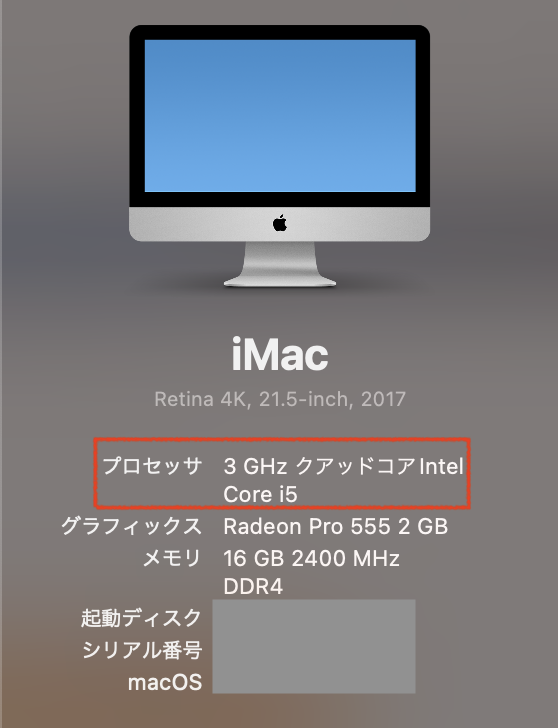
従来のMacではIntel製のCPUが搭載されていましたが、新機種では新しくMシリーズ(M1、M2など)のチップが搭載されています。

MシリーズのチップはCPUのパフォーマンスが向上されており、より素早い処理を可能としました。
またApple Siliconという正式名称がついており、Apple社による自社開発となっています。
WindowsのCPUを確認する方法
WindowsのCPUを確認するときは、以下のステップでおこなってください。
ステップ1.Windowsアイコンを右クリック
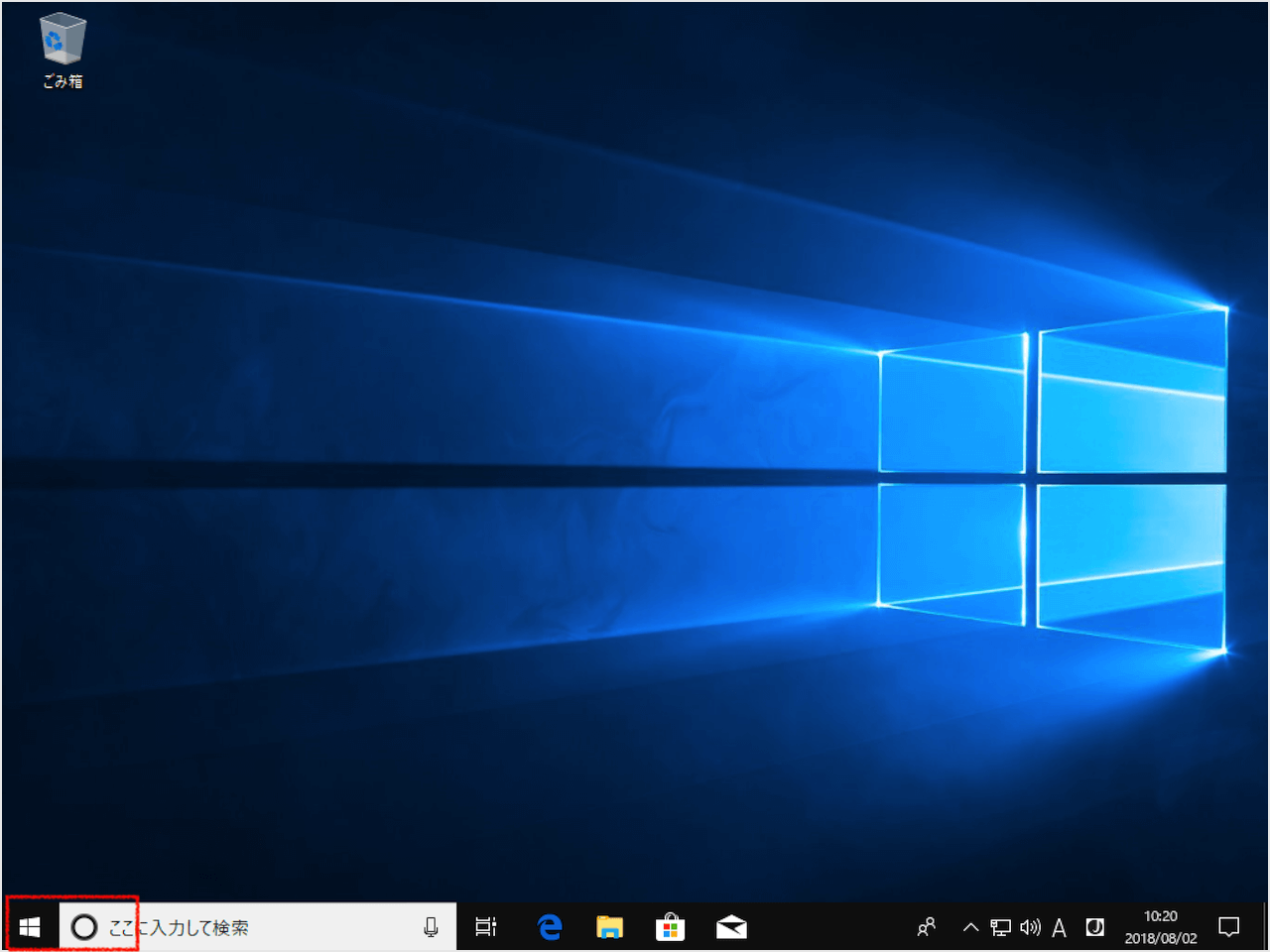
ステップ2.「ディスプレイ設定」をクリック
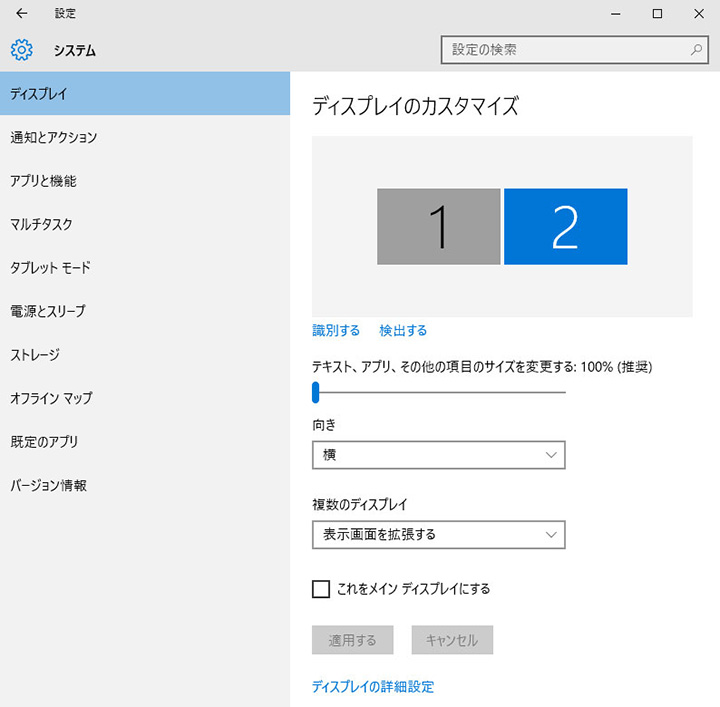
ステップ3.「詳細情報」をクリック
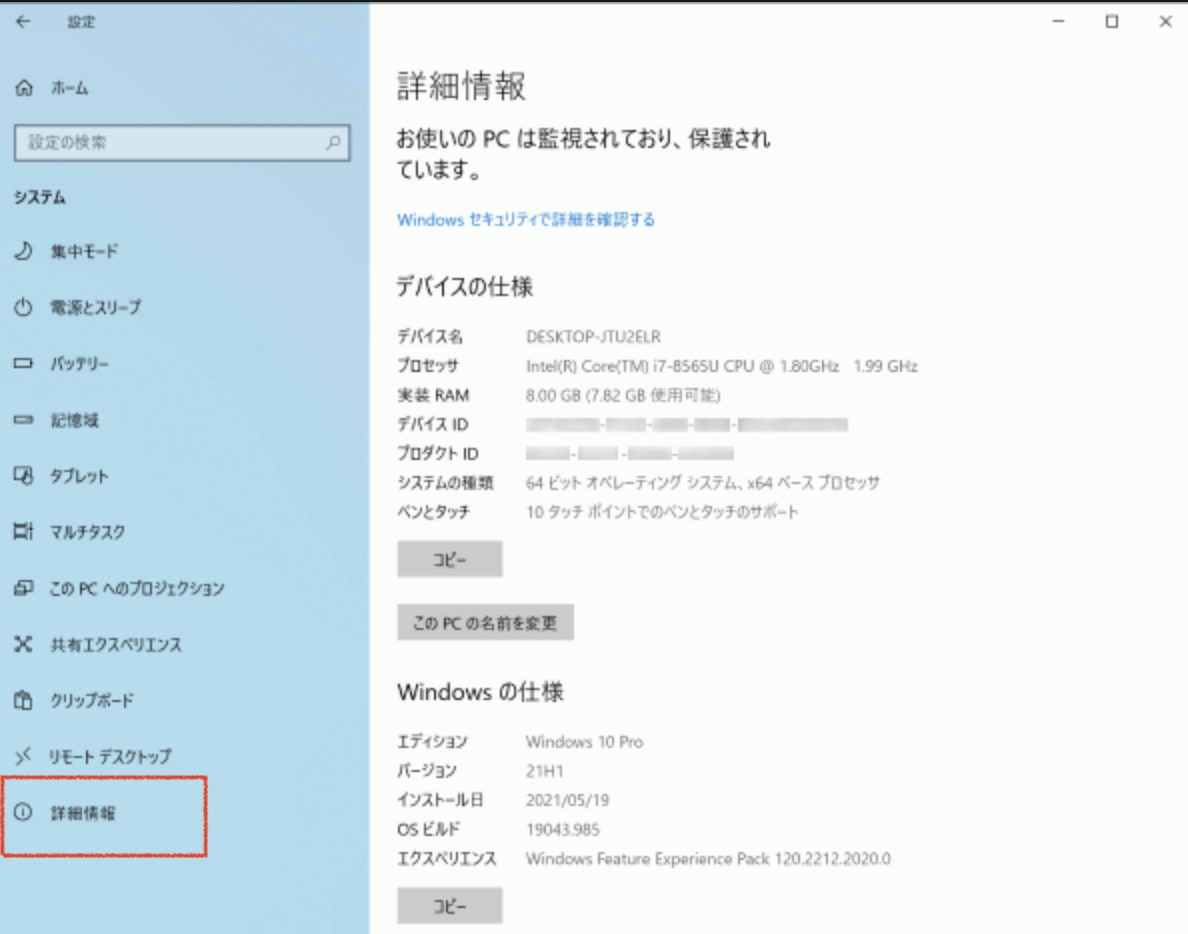
以上です。
詳細情報から「デバイスの仕様」、「プロセッサ」をチェックすれば搭載されているCPUをチェックできます。
CPUの型番、クロック周波数の順に記載されており、構造と処理速度を示しています。
WindowsパソコンではIntel製のCPUが搭載されていることが多く、数字が大きいほど高性能なものとなっています。
Macに搭載されたCPU
初代Macintoshが採用したモトローラ社製のMC68000系です。
続いてPowerMacシリーズの登場に合わせて採用されたPowerPC系
こちらはAppleとIBM、そしてモトローラが共同開発したCPUとなります。
そして次に出たのが当時のAppleファンをざわつかせたIntel製のCPUです。これはAppleから一度離れていた創業者のスティーブジョブス氏が復帰してしばらくして発表されたものですが、何と言っても自社製のPowerPCの開発を切り捨てWindowsPCと同じCPUを使うという事を批判した人も多かったと記憶しています。
そして約15年の時を経て2020年末に発表されたのがApple Siliconという完全自社製のプロセッサです。このApple Siliconは頭脳にあたるCPU、グラフィック処理を担当するGPU、記憶装置にあたるRAMが1枚のチップにまとまったもので省電力で熱が発生しにくく、非常に高速な処理が可能と言われています。
現行のMacではApple SiliconのモデルとIntelのモデルの二種類が販売されています。
ちなみにApple Silicon搭載モデルは下記となります。
MacBookAir(M1.2020)(M2.2022)
MacBookPro(M1.2020)(M2.2022)
iMac(24inch)
Mac mini(M1.2020)
CPUの性能を測る箇所

CPUの性能測る箇所として、以下のようなポイントがあります。
- コア数
- スレッド数
- クロック周波数
- キャッシュ容量
- 内蔵グラフィック
それでは順番に説明します。
コア数
コアとはCPUの核となる部分であり、数値が高いほど同時に処理できる数が増えます。
現在では1~16個までのコアが市販されており、コア数が高いほどパソコンの価格も上がります。
仮に4コアのCPUを搭載している場合、1コアのCPU4つ分を同時に処理可能です。
例えば動画編集をしながら音楽を聴いたり、Webサイト閲覧やチャットツールの使用など、
複数の作業を同時に行う事ができます。
そのため同時進行したい作業が多いときは、コア数の高いCPUを選びましょう。
コア数によって呼び方が異なるため、各数値ごとに以下の項目を参考にご覧ください。
- シングルコア:CPU1個
- デュアルコア:CPU2個
- クアッドコア:CPU4個
- ヘキサコア:CPU6個
- オクタコア:CPU8個
- デカコア:CPU10個
- ドデカコア:CPU12個
- ヘキサデカコア:CPU16個
スレッド数
スレッドとは、CPUが実行する処理の単位を指します。
基本的には1コアにつき1スレッドとなっていますが、なかには1コアで2スレッドを実行できる「マルチスレッディング」という機能もあります。
マルチスレッディングに対応したパソコンでは、4コア8スレッドや8コア16スレッドなどコア数が増えたかのような動作が可能です。
しかしスレッド数が同じCPU同士なら、コア数が多いCPUのほうが性能は高いです。
そのためコア数とスレッド数が多いほど、マルチタスクをするときの処理速度は速くなります。
クロック周波数
クロック周波数とは、CPUの処理速度を指します。
単位はGHz(ギガヘルツ)で表されており、1秒間でどれだけの速度で処理できるのかを示しています。
1GHzは10億回/1秒間なので、 3GHzなら一秒間に約30億回、 5GHzなら一秒間に約50億回のクロックが可能です。
クロック周波数の数値が大きいほど処理速度は速くなっていきます。
しかし周波数が大きいと発熱しやすくなるため、省電力のパソコンやノートパソコンは周波数が低いCPUを搭載していることが多いです。
もしクロック周波数の高いCPUを搭載するなら、大型の電源とCPUクーラーの用意が必要となります。
キャッシュ容量
キャッシュとは、CPUに内蔵されている高速なメモリを指します。
CPUが外部から読み込むデータを一時的に保管しておく場所となっています。
パソコンに搭載されているメモリはCPUよりも処理速度が遅いため、キャッシュメモリによって処理を高速にすることが可能です。
キャッシュメモリは1次や2次と分かれており、CPUがはじめにおこなうアクセスを「L1キャッシュ」、次のアクセスを「L2キャッシュ」といいます。
キャッシュ容量が大きいほど処理速度も比例して速くなります。
内蔵グラフィック
内蔵グラフィックとは、CPUに内蔵されているグラフィック機能を指します。
「iGPU」とも呼ばれており、パソコン上で処理した情報をディスプレイに表示する機能です。
内蔵グラフィックがあれば、別途グラフィックボードを用意しなくても画像や映像の出力ができます。
CPUには基本的に内蔵グラフィックが内蔵されていますが、なければグラフィックボードや専用のチップを用意しましょう。
CPUのメーカー

パソコンのCPUを製造しているメーカーは、主にIntel(インテル)とAMD(エーエムディー)の2つです。
どちらも米国の会社ですが、それぞれ製造会社によってCPUの処理をするときの特徴が異なります。
こちらではIntelとAMDの処理の違いをまとめたので、ぜひ参考にご覧ください。
Intel
Intelは、世界最大手の半導体素子メーカーです。
製造されているCPUはゲームのような高いクロック数を必要とする処理に向いており、素早く対応することが可能です。WindowsからMacまで幅広い製品に搭載されており、CPU単体としても販売されています。パフォーマンスに優れているため、基本的な作業から専門的な作業まで柔軟に対応できます。
なお前述の通りMacはここ数年はIntel製のCPUが搭載されていましたが、2020年末に新しくApple Siliconという自社開発のチップを発表、のちに製品に導入しました。
AMD
AMDは、Intelと同じくCPUを製造しているアメリカの半導体メーカーです。
製造されているCPUは、動画編集やエンコード、デコードなどの処理に向いています。
またIntelと同程度のCPUであれば、AMDのほうが安い傾向にあります。
搭載CPUの選び方

パソコンに搭載するCPUを選ぶときは、以下のポイントをチェックしましょう。
- 利用目的で選ぶ
- 予算に合わせて選ぶ
- 性能で選ぶ
それでは詳しく説明します。
利用目的で選ぶ
パソコンに最適なCPUを選ぶときは、どのような利用目的で使いたいのかを決めるようにしましょう。
例えばWebサイトの閲覧やメールの送受信のみであれば、そこまで性能の高いCPUは必要ありません。
逆に動画編集や画像編集など高負荷な作業をする場合は、高性能なCPUをおすすめします。
CPUの性能が高いほどできることは増えますが、パソコンの利用目的によっては持て余してしまうこともあります。
そのためどのように使いたいのかに合わせて最適なCPUを選ぶようにしましょう。
予算に合わせて選ぶ
パソコンのCPUを選ぶときは、事前に用意した予算に合わせることも大切です。
いくら性能が高いCPUであっても、予算をオーバーしてしまえば負担は大きくなってしまいます。
現在では、標準的な性能を持ったCPUでもリーズナブルな価格で購入することが可能です。
CPUの性能をチェックしながら、予算とのバランスを考えて選ぶようにしましょう。
性能で選ぶ
パソコンのCPUを選ぶうえで重要なポイントは性能です。
コア数やスレッド数、クロック周波数などCPUによって性能は大きく異なります。
CPUの性能のなかで欠かせない点があるなら、そちらをおさえた製品を選ぶことが大切です。
CPUの製品には性能が記載されているので、購入前に1つずつチェックするようにしましょう。
まとめ
今回は、パソコンのCPUに関する詳細から役割、パソコンとの関係性、性能まで解説しました。
CPUはパソコン上の計算処理や制御などをおこなうために必要なパーツです。
パソコンの頭脳にあたる部分であるため、なくてはならない存在となっています。
現在使っているパソコンのCPUが気になる方は、当記事で紹介した確認方法からチェックしてみましょう。
Mac修理専門店であるアーストでは、パソコンに関する悩みや問題について遠隔サポート(有償)しております。
もしパソコンの部品に関わる疑問があったときは、ぜひ気軽にご相談をお待ちしております。